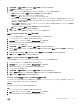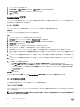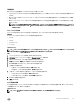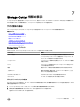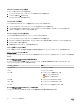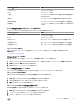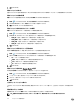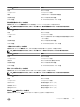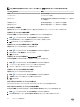Administrator Guide
フィールド / オプション 説明
Storage Center
Storage Center の名前
モデル Storage Center のモデル
% 満杯 Storage Center で使用されるディスク容量。使用可能な容量の割
合で表示されます
推定フル Storage Center のディスク容量が満杯になると推定される日時
使用可能な容量 Storage Center のすべてのディスクで利用可能なディスク容量合計
使用容量 Storage Center で使用されているディスク容量。データの単位で表示
されます
すべての
Storage Center
に対するパフォーマンス情報の表示
Storage Center ウィジェットの パフォーマンス タブには、平均 IOPS に関する情報が表示されます。
フィールド / オプション 説明
Storage Center
Storage Center の名前
モデル Storage Center のモデル
平均合計 IOPS 各 Storage Center の 1 秒あたりの合計入出力処理数の平均。
平均読み取り IOPS 各 Storage Center の 1 秒あたりの平均読み取り入出力処理数。
平均書き込み IOPS 各 Storage Center の 1 秒あたりの平均書き込み入出力処理数。
アラートウィジェットの使い方
アラートウィジェットには、Data Collector が管理するすべての Storage Center の直近のアラートを一覧表示する表が表示されます。
関連するリンク
Storage Center アラートの表示
Storage Center
アラートの確認
アラート ウィジェットでアラートを選択し、Storage Center の 正常性 タブを開いて、アラートを確認します。
1. アラート ウィジェットでアラートのテキストをクリックします。そのアラートが選択された状態で、Storage Center の 正常性 タブが開きます。
2. 確認 をクリックします。確認 ダイアログボックスが開きます。
3. はい をクリックして、Storage Center アラートを確認します。
すべての
Storage Center
アラートの表示
アラート ウィジェットで すべて表示 をクリックして、アラート タブを開き、Storage Center のすべてのアラートを表示します。
アラート
ウィジェットの名前の変更
アラート ウィジェットの名前を変更するには、ウィジェットの設定 ダイアログボックスを使用します。
1. 設定( )アイコンをクリックします。ウィジェットを設定 ダイアログボックスが開きます。
2. ウィジェットタイトル フィールドに、アラート ウィジェットの新しい名前を入力します。
3. OK をクリックします。ウィジェット名が更新されます。
アラート
ウィジェットに表示する
Storage Center
の選択
ウィジェットを設定 ダイアログボックスを使って、表示する Storage Center を選択します。
1. 設定( )アイコンをクリックします。ウィジェットを設定 ダイアログボックスが開きます。
2. Storage Center 表で、表示する Storage Center の横にチェックを付けます。
3. (オプション)表示しない Storage Center の横のチェックを外します。
Storage Center 情報の表示
117